
Tartalomjegyzék:
- Szerző Lynn Donovan [email protected].
- Public 2023-12-15 23:48.
- Utoljára módosítva 2025-01-22 17:26.
Keresse meg a képletekben használt hivatkozásokat
- Nyomja meg a Ctrl+F billentyűkombinációt a Keresés és csere párbeszédpanel elindításához.
- Kattintson a Beállítások elemre.
- A Keresse meg mezőbe írja be a következőt:
- A Belül mezőben kattintson a Munkafüzet elemre.
- A Keresés helye mezőben kattintson a Képletek lehetőségre.
- Kattintson az Összes keresése lehetőségre.
- A megjelenő listamezőben keresse meg a Képlet oszlopban a következőt tartalmazó képleteket.
Ezt követően az is felmerülhet, hogy hogyan szakíthatom meg a hivatkozásokat az Excel 2010-ben?
Törj meg egy linket
- Az Adatok lap Kapcsolatok csoportjában kattintson a Hivatkozások szerkesztése lehetőségre. Megjegyzés: A Hivatkozások szerkesztése parancs nem érhető el, ha a fájl nem tartalmaz hivatkozott információkat.
- A Forrás listában kattintson arra a hivatkozásra, amelyet meg szeretne szakítani. Több csatolt objektum kiválasztásához tartsa lenyomva a CTRL billentyűt, és kattintson az összes csatolt objektumra.
- Kattintson a Link megszakítása elemre.
Ezt követően az a kérdés, hogyan láthatom az összes hivatkozást az Excelben? Keresse meg a képletekben használt hivatkozásokat
- Nyomja meg a Ctrl+F billentyűkombinációt a Keresés és csere párbeszédpanel elindításához.
- Kattintson a Beállítások elemre.
- A Keresse meg mezőbe írja be az.xl értéket.
- A Belül mezőben kattintson a Munkafüzet elemre.
- A Keresés helye mezőben kattintson a Képletek lehetőségre.
- Kattintson az Összes keresése lehetőségre.
- A megjelenő listamezőben keresse meg a Képlet oszlopban az.xl-t tartalmazó képleteket.
Azt is tudni kell, hogyan távolíthatom el a hivatkozásokat az Excelben?
Távolítsa el a hiperhivatkozásokat az Excelben . Ha akarod távolítsa el a hiperhivatkozásokat egy vagy többtől Excel cellákat, egyszerűen válassza ki a következőt tartalmazó cellákat hiperhivatkozások és egyiket sem: A "Szerkesztés" csoportból a Kezdőlap lapon Excel menüszalagon válassza a Törlés → lehetőséget Hiperhivatkozások eltávolítása (lásd fent).
Hogyan távolíthatom el a fantomhivatkozást az Excelben?
Fantom linkek eltávolítása
- Lépjen a Szerkesztés menübe, és válassza ki a Hivatkozások opciót alul (ha ez az opció ki van szürkítve, akkor nincsenek valódi képlethivatkozások)
- Futtasson keresést (Ctrl + F) a Szerkesztési linkek menüben megjelenő fájlra.
- Keressen egyszerre az összes lapon a Shift + Ctrl + PageDown billentyűkombináció megnyomásával, majd a keresés futtatásával.
Ajánlott:
Hogyan találhatok rendszerfájlokat a Windows 7 rendszerben?

A rendszerfájlok Windows rendszerben való megjelenítéséhez először nyissa meg a Fájlkezelő ablakot. A Fájlkezelőben lépjen a Nézet > Beállítások > Mappa és keresési beállítások módosítása elemre. A Mappabeállítások ablakban váltson a „Nézet” fülre, majd távolítsa el a „Védett operációsrendszer-fájlok elrejtése (ajánlott)” jelölőnégyzetet
Hogyan találhatok ellenőrzési naplókat?

Használja az EAC-t a rendszergazdai napló megtekintéséhez Az EAC-ban lépjen a Megfelelőségkezelés > Auditálás menüpontra, és válassza az Admin audit log report futtatása lehetőséget. Válassza ki a Kezdő dátumot és a Befejező dátumot, majd válassza a Keresés lehetőséget. Ha egy adott ellenőrzési naplóbejegyzést szeretne kinyomtatni, kattintson a Nyomtatás gombra a részletek panelen
Hogyan találhatok meg Android rendszerfájlokat?

Megtekinthet bizonyos típusú fájlokat – például képeket, videókat, zenéket és letöltéseket – az alkalmazásfiókban található „Letöltések” parancsikon segítségével. Ha viszont szeretné látni telefonja teljes fájlrendszerét, akkor is át kell lépnie a Beállítások > Tárhely > Egyéb menüpontban
Hogyan rejthetem el a hivatkozásokat a messengerben?
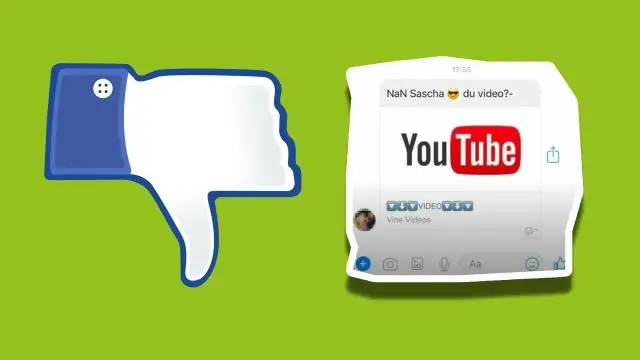
Kattintson az "X" ikonra a "Link" címsortól jobbra a hivatkozási ablak jobb felső sarkában a link elzárásához. Kattintson a "Küldés" gombra, hogy elküldje az üzenetet a Facebook-kapcsolattartónak
Hogyan találhatok másolatokat egy Excel-munkafüzetben?

Ismétlődések keresése és eltávolítása Jelölje ki azokat a cellákat, amelyekben ellenőrizni szeretné az ismétlődéseket. Kattintson a Kezdőlap > Feltételes formázás > Jelölje ki a CellsRules > Duplicate Values elemet. Az értékek melletti mezőben válassza ki a duplikált értékekre alkalmazni kívánt formázást, majd kattintson az OK gombra
